4 Megoldás: Javítsa ki az alkalmazás sajnos leállt hibát
Gyakran találkozunk azzal, hogy panaszkodnak: „Sajnos a Youtube leállt”, „Sajnos az internet leállt” vagy „Sajnos a Netalpha leállt”. A felhasználók naponta tapasztalnak olyan hibát, amely miatt az alkalmazások véletlenszerűen leállnak. Ez egy furcsa hiba, mivel egy alkalmazás használata közben fordul elő, és hirtelen leáll vagy összeomlik. Visszakerül az Alkalmazások képernyőjéről az eszköz Kezdőképernyőjére, és megjelenik egy hibaüzenet: „Sajnos leállt”.
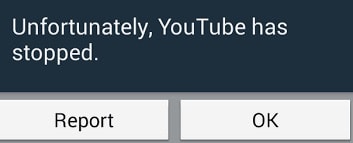
Az olyan alkalmazások, amelyek nem működnek vagy leálltak munka közben, mint például a Netalpha vagy sajnos az internet leállt, nagyon zavaró hiba, mert az egyik pillanatban az alkalmazás zökkenőmentesen fut, a következő pillanatban pedig automatikusan leáll egy hibaüzenettel. Sajnos a Youtube leállt, a Netalpha leállt. Sajnos az internet leállt, és még sok ilyen példát láthatnak a felhasználók a világ minden tájáról, amikor az Alkalmazások normál működés közben leállnak, és folyamatosan keresik a megoldást egy ilyen hiba elhárítására.
Olvassa el, hogy megtudja, miért nem működik hirtelen az alkalmazás, és megtudhatja, hogy mi a 3 legjobb és leghatékonyabb módja a probléma megoldásának.
- 1. rész: Miért nem működik hirtelen az alkalmazás?
- 2. rész: Egy kattintással javítható a „Sajnos az alkalmazás leállt”
- 3. rész: Javítsa ki az alkalmazást sajnálatos módon leállította az alkalmazás-gyorsítótár törlésével
- 4. rész: Javítsa ki az alkalmazást sajnálatos módon leállította a friss telepítés
- 5. rész: Javítsa ki az alkalmazást sajnálatos módon gyári visszaállítás leállította
1. rész: Miért nem működik hirtelen az alkalmazás?
Sajnos a Youtube leállt; sajnos a Netalpha leállt, stb. olyan hibaüzenetek, amelyek időnként felbukkannak az Apps Android mobileszközökön történő használata közben. Fontos megérteni, hogy az ilyen hibák nem specifikusak az alkalmazásra/alkalmazásokra, és bármely alkalmazásnál/alkalmazásnál előfordulhatnak. Nincs egyetlen olyan alkalmazás vagy alkalmazástípus, amely szembesülne ezzel a problémával.
Sajnos az internet leállásának oka, vagy bármely más alkalmazás, amely ilyen hibát tapasztal adatösszeomlás esetén. Az adatösszeomlás nem jelent komoly problémát, és csak olyan helyzetet jelent, amikor egy alkalmazás, operációs rendszer vagy szoftver nem működik megfelelően, és hirtelen kilép. Ennek számos oka lehet, például instabil internetkapcsolat, mind a mobil, mind a WiFi. Az Apps működésének leállásának másik oka lehet a sérült gyorsítótár-fájlok, amelyeket hosszú ideje nem töröltek.
Sok felhasználó úgy érzi, hogy a hiányos vagy helytelen telepítés az alkalmazás összeomlását és hirtelen leállását okozhatja.
Sokkal több oka lehet ezeknek; Sajnos az alkalmazás leállította a hiba megjelenését, de semmi okot nem lehet felróni rá.
Ezért fontos, hogy alaposan megvizsgáljuk a problémát, és az alábbi megoldások közül válasszunk a megoldáshoz. Sajnos a Youtube leállt; sajnos a Netalpha leállt; Sajnos az internet leállt, és sok más hasonló sajnos alkalmazás leállt hibák.
2. rész: Egykattintásos javítás a „Sajnos az alkalmazás leállt” problémára
Szerencsére, bár ez egy bosszantó probléma, amely megakadályozza, hogy azt tegye, amit éppen csinál, a hiba kiküszöbölésének legjobb módja az adathiba javítása, megakadályozva ezzel annak előfordulását.
A legegyszerűbb megoldás az úgynevezett szoftveralkalmazás használata DrFoneTool – Rendszerjavítás, egy speciális programozási program, amelynek célja, hogy a lehető leggyorsabban megjavítsa eszközeit.
Ha ez úgy hangzik, mint egy lehetőség, akkor a YouTube sajnos leállította a hibákat; így kell használni.
A DrFoneTool használata – Javítás a sajnos alkalmazás leállt hibájának javításához
Jegyzet: Kérjük, vegye figyelembe, hogy ezt a megoldást használja átírhatja és javíthatja a telefonon lévő összes adatot, ami azt jelenti, hogy a folyamat során adatvesztésre kerülhet sor. Győződjön meg róla készítsen biztonsági másolatot a készüléken mielőtt folytatná.
1. lépés – Szerezze be a szoftvert
Menj el a DrFoneTool – System Repair webhelyen és töltse le a szoftvert Mac vagy Windows számítógépére.
2. lépés – Csatlakoztassa Android-eszközét
Indítsa el a DrFoneTool programot, és kattintson a Rendszerjavítás lehetőségre a főmenüben. Most csatlakoztassa Android-eszközét a hivatalos kábellel.

A következő menüben válassza az „Android Repair” opciót, és nyomja meg a „Start” gombot.

3. lépés – Információk bevitele és javítás
Érintse meg a telefon adatait. Ennek célja, hogy megbizonyosodjon arról, hogy az eszköz megfelelően megjavításra kerül, miközben minimálisra csökkenti az eszköz tönkremenetelének kockázatát.

Kövesse a képernyőn megjelenő utasításokat az Android-eszköz letöltési módban történő indításához.

A rendszerindítás után a szoftver ellenőrzi a firmware-t, és megkezdi az eszköz javítását. Győződjön meg arról, hogy telefonja a folyamat során csatlakozik, és készen áll az indulásra, és a „sajnos az internet [vagy egy másik alkalmazás] leállt” hibaüzenetet törölni kell!

Ez az internetkapcsolattól és a sebességtől függően eltarthat egy ideig, ezért ügyeljen arra, hogy minden kapcsolatban maradjon.
3. rész: Az alkalmazás javítása sajnos leállt az alkalmazás-gyorsítótár törlésével
Az alábbiakban bemutatjuk a 3 leghatékonyabb jogorvoslatot a; sajnos az App leállította a hibát, ami sok felhasználónak segített hasonló problémákkal szembesülni.
Ezek közül az első az alkalmazás gyorsítótárának törlése. Alkalmazás-gyorsítótár törlése javítása Sajnos a Youtube leállt, és az ilyen hibák nagyon népszerűek, mivel megtisztítja az alkalmazásokat/alkalmazásokat azáltal, hogy törli az állandó alkalmazáshasználat miatt tárolt adatokat, és az alkalmazást/alkalmazásokat újszerűvé teszi. Javasoljuk, hogy minden felhasználó rendszeresen törölje az alkalmazások gyorsítótárát, hogy az alkalmazások jobban működjenek.
Kövesse az alábbi lépéseket az alkalmazás gyorsítótárának törléséhez:
• Keresse fel a „Beállítások” menüpontot, és keresse meg az „Alkalmazások” nevű lehetőséget.
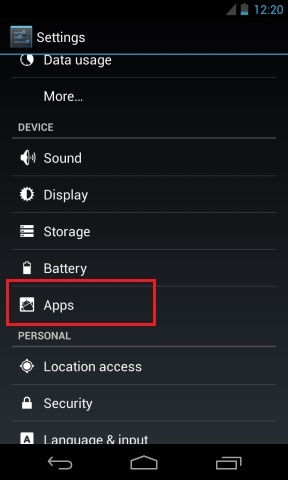
• Érintse meg az „Alkalmazások” elemet, és keresse meg azt az alkalmazást, amely hirtelen leállt.
• Kattintson az alkalmazás nevére, mondjuk például: „Youtube”, görgetve lefelé az „Összes” alkalmazásban.
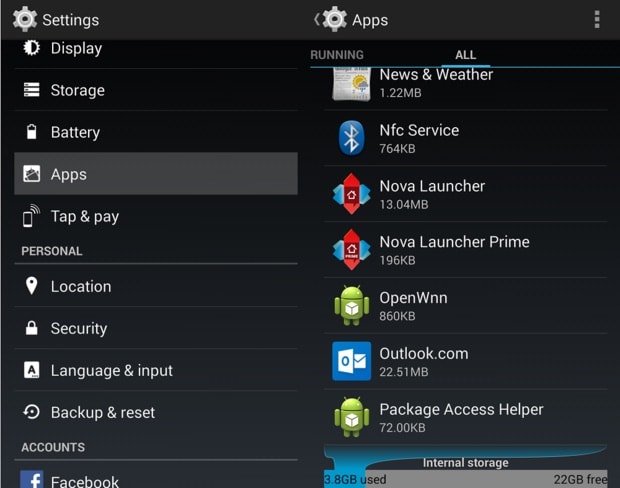
• A megjelenő opciók közül érintse meg a „Tárhely”, majd a „Gyorsítótár törlése” elemet az alábbiak szerint.
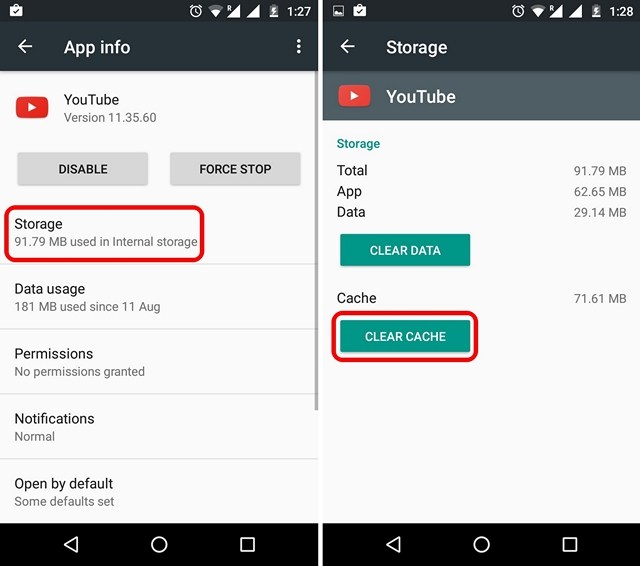
Az alkalmazás gyorsítótárának törlése mindig jó ötlet, mivel ez megakadályozza a hibákat, amelyeket a gyorsítótár sérülése vagy túl teltsége okozhat. Ez a módszer valószínűleg segít, de ha a probléma továbbra is fennáll, olvassa el a további 2 megoldást.
4. rész: Az alkalmazás javítása sajnos leállt a friss telepítés miatt
Néha sajnos leállt a Youtube; Sajnos az internet leállt, és az ilyen hibákat az alkalmazás helytelen vagy nem megfelelő telepítése okozza. Kötelező teljesen letölteni az Alkalmazást a Google Play Áruházból, és használni, miután sikeresen telepítette eszközére.
Először is, az összes meglévő alkalmazás eltávolításához az eszközről, kövesse az alábbi utasításokat:
• Nyissa meg a „Beállítások” menüpontot, és keresse meg az „Alkalmazáskezelő” vagy „Alkalmazások” kifejezést.
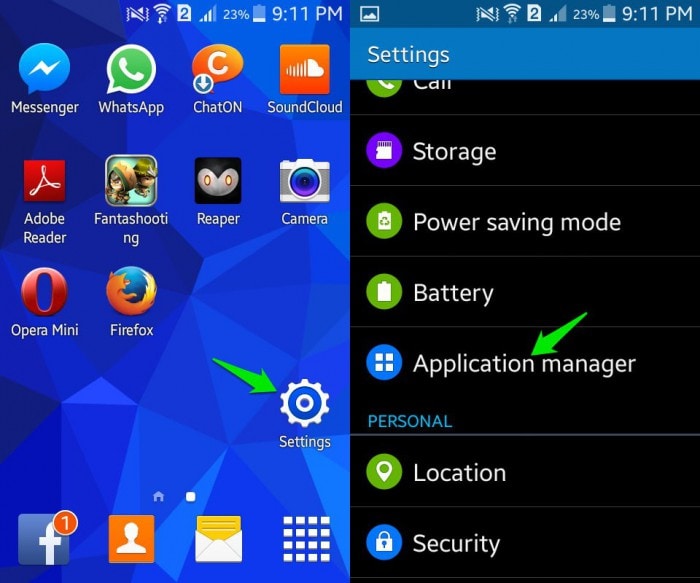
• Válassza ki az eltávolítani kívánt alkalmazást, például „Messenger”.
• Az Ön előtt megjelenő lehetőségek közül kattintson az „Eltávolítás” elemre, hogy törölje az alkalmazást a készülékről.
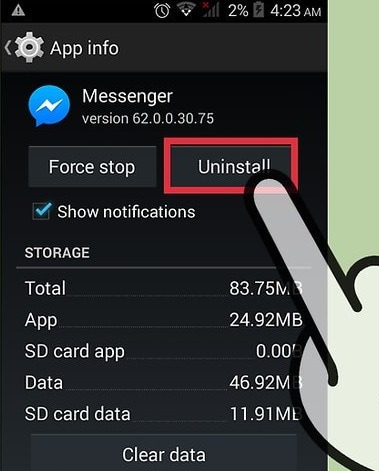
Az alkalmazásokat közvetlenül a kezdőképernyőről is eltávolíthatja (csak bizonyos eszközökön lehetséges) vagy a Play Áruházból.
Az alkalmazás újratelepítéséhez keresse fel a Google Play Áruházat, keresse meg az alkalmazás nevét, és kattintson a „Telepítés” gombra. A törölt alkalmazást a Play Áruház „Saját alkalmazások és játékok” részben is megtalálja.
Ez a módszer sokaknak segített, és neked is hasznos lesz. Tehát ne habozzon kipróbálni. Lehet, hogy fárasztónak és időigényesnek hangzik, de alig vesz igénybe 5 percet az idejéből.
5. rész: Az alkalmazás javítása sajnos leállt a gyári beállítások visszaállításával
A gyári beállítások visszaállítását csak akkor szabad használni, ha semmi más nem működik. Kérjük, ne felejtsen el biztonsági másolatot készíteni az összes adatáról és tartalmáról a felhőben vagy egy külső memóriaeszközön, például egy pendrive-on, mielőtt ezt a módszert alkalmazza, mivel az eszközön végrehajtott gyári beállítások visszaállítása, az összes média, tartalom, adat és más fájlok törlődnek, beleértve az eszközbeállításokat is. Ne felejtsen el biztonsági másolatot készíteni az adatokat egy Android-eszközön a gyári beállítások visszaállítása előtt.
Kövesse az alábbi lépésenkénti magyarázatot az eszköz gyári visszaállításához a javítás érdekében. Sajnos a Youtube leállt; sajnos az internet leállt és hasonló hibák:
• Nyissa meg a „Beállítások” menüpontot a beállítások ikonra kattintva, az alábbiak szerint.
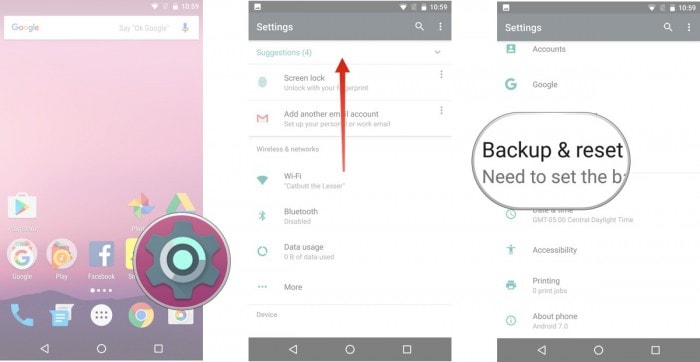
• Most válassza a „Biztonsági mentés és visszaállítás” lehetőséget, és lépjen tovább.
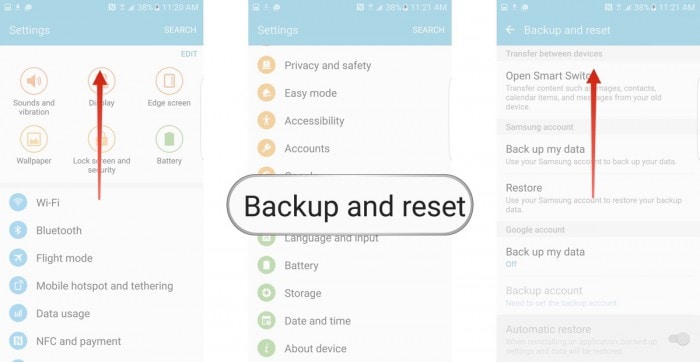
• Ebben a lépésben válassza a „Gyári adatok visszaállítása”, majd az „Eszköz visszaállítása” lehetőséget.
• Végül érintse meg a „MINDEN TÖRLÉSE” elemet az alábbiak szerint a készülék gyári visszaállításához.
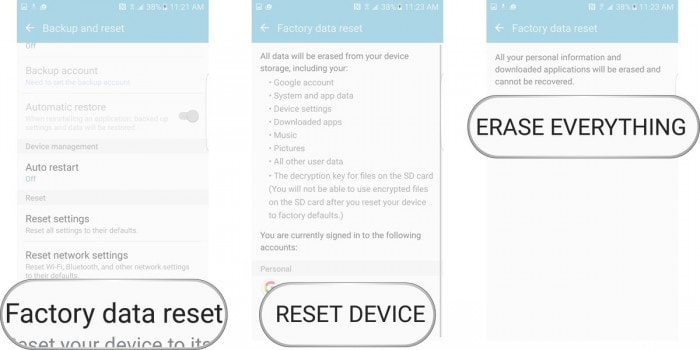
Megjegyzés: Ha a gyári beállítások visszaállítása befejeződött, az eszköz automatikusan újraindul, és újra be kell állítania.
Manapság nagyon gyakoriak az olyan hibák, mint sajnos, a Youtube, sajnos, a Netalpha, sajnos, leállt az internet és így tovább. Megzavarják az alkalmazás/alkalmazások normál működését, és megakadályozzák az alkalmazás/alkalmazások zökkenőmentes használatát. Sajnos az alkalmazás leállt hiba nem komoly probléma, és nem jelenti azt, hogy probléma van az alkalmazással, az Android operációs rendszer verziójával vagy a készülékével. Ez egy véletlenszerű hiba, amely egy adott helyzetben különböző okok miatt fordul elő. Ha ilyen hibát tapasztal, miközben bejelentkezik kedvenc alkalmazásába/alkalmazásaiba, NE essen pánikba, mert sajnos az alkalmazás leállt hiba könnyen javítható. Mindössze annyit kell tennie, hogy türelmesnek kell lennie az alkalmazás szoftverével, és nem próbálja meg újra és újra elindítani, ha egyszer összeomlik, és megjelenik egy hibaüzenet. Csak kövesse az előző szegmensekben felsorolt és részletesen ismertetett módszereket, hogy megoldja azt a problémát, hogy az alkalmazás sajnos leállt.
Legfrissebb cikkek